Cum de a crea programe portabile
Comoditate portabil moale tot ceea ce ar putea deja aprecia. Nu este nevoie să instalați moale și, astfel, bloca sistemul și registru.
Capacitatea de a stoca moale portabil pe unitatea flash și folosiți-l oriunde în prezența porturilor USB de pe computer
Utilizarea la locul de muncă în cazul în care nu se poate instala moale, sau nu resurse suficiente pentru a face acest lucru.
Ieftinirea și unitatea suficient de mare capacitate flash pe care pentru a stoca programele preferate
Găsiți versiuni portabile de aproape toate nu acest lucru este foarte dificil de programe populare, și rare sau moale, în cazul în care specificul?
Răspunsul este evident - o faci singur.
Pentru a crea o versiune portabil, avem nevoie de unul dintre aceste programe. Alegeți orice:
Thinstall Virtualizare Suite
Luați în considerare un pas cu pas de creație versiune portabilă a Mozilla Firefox 3.0.6 software-ul

Pentru munca avem nevoie pentru a descărca programul de distribuție
Thinstall Virtualizare Suite cu partajare - Descărcare
Suport Descărcări
Despachetați arhiva programului Thinstall virtualizare Suite.
Archiver "7 Zip" sau "WinRAR" la orice folder de pe computer.
Rulați fișierul din capture.exe dosarul de instalare.

Suntem luați primul instantaneu al sistemului înainte de a instala programul.
Pentru a crea o aplicație portabilă Thinstall Virtualizare Suite
Sistemul compară imaginile înainte și după instalare.

Lasam toate implicit, scanați discul „C“ și toate ramurile de registru.
Procesul de scanare durează ceva timp, de așteptare pentru apariția ferestrei:
Nu închideți fereastra, opriți toate.

Acum, continuați să instalați programul pe care îl vom face portabil.
De exemplu, să ia popular browser-ul Mozilla Firefox.
Rulați programul Setup Wizard.
Urmați instrucțiunile de pe ecran și a termina instalarea.
Pornește și configurați F irefox.

Odată ce programul este instalat și configurat
înapoi la fereastra Setup Capture ascunse anterior.
și scanați sistemul să se schimbe. Hit post-instalare scanare.
Alegerea principal exe-fișier. care va rula programul:

Alege Mozilla FIREFOX.EXE și zhmemContinue (Continuare)
Toate modificările vor fi salvate în folderul cu programul Thinstall: Suite Virtualizare

Un dosar cu programul Mozilla Firefox. toate modificările și BAT - fișier
sunt aici: C: \ Thinstall Virtualizare Suite 3.358 Capturi \ portabile \ Mozilla Firefox (3.0.6) \
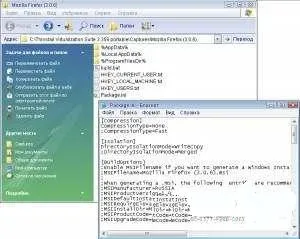
În continuare, trebuie să eliminați toate folderele goale și inutile
IHV sau mutați în altă parte (poate fi necesară după).
Când ați terminat de curățare, urmăriți schimbările în registru.
Și șterge din ceva care nu se aplică în Firefox.
Aveți grijă să nu adăugați spații suplimentare la stânga - nu compila portabil.
În continuare, editați proiectul și fișierul de configurare Package.ini (dacă este necesar).
Secțiunea [Compression] - este responsabil pentru compresia fișierelor. Compresie / decompresie va „mânca“ resurse de sistem.
Secțiunea [Izolarea] - este responsabil pentru izolarea programului din mediul real.
Fuzionată - toate modificările vor rămâne în sistem.
SandboxName - numele dosarului (container) - în care pentru a stoca toate modificările din programul portabil.
Implicit - acesta este folderul C: \ Documents and Settings \ numele de utilizator \ Application Data \ Thinstall.
Dacă utilizați un programe portabile - uita-te în acest dosar - veți găsi acolo o mulțime de gunoi (nu foarte convenabil)
Opțiunea SandboxPath - indică modul de a crea un dosar Sandbox. Această opțiune este adesea lipsește în fișierul Package.ini
Sandbox este creat în mod implicit în folderul C: \ Documents and Settings \ utilizator \ Application Data \ Thinstall.
Sandbox pentru a crea un fișier într-un dosar cu un program portabil set SandboxPath =. în secțiunea [BuildOptions]
de exemplu, imediat după opțiunea de descriere SandboxPath.
Deci, mult mai ușor decât să caute aceste fișiere în dosarul - Documents and Settings.

Și, în sfârșit, efectul final:
A alerga și a obține build.bat P ortable - programul în dosarul bin

Am testat rezultatul pe ei „portabilitate“.
Dacă este necesar, întoarceți fișierele și setările de la un salvat
Arhiva (Capturează \ Mozilla Firefox (3.0.6) \), și apoi re-crea portabile.
Cuprins PDF File (Ghidul utilizatorului. ENG).
Prefață.
Partea I. Utilizarea Cameyo
1. Utilizarea de pachete virtuale.
2. Pachet de aplicația virtuală.
3. Editați pachetul virtual.
Partea a II. pachet de servicii.
1 actualizări și corecții.
Partea a III. Subiecte avansate.
1. variabile PATH.
2. variabile de mediu.
3. Ia pachetul de linie de comandă.
Comenzi 4. Linii Packager.
Partea a IV. Întrebări frecvente
Partea V. LICENȚĂ DOVADA
Partea a VI.
1. Info-Zip licență
2. control Ajax Toolkit
3. Algoritmi de compresie Google Snappy
După ce a început utilizatorul programului Cameyo primește o interfață simplă cu butoane:
unul pentru a crea un nou container, iar celălalt - pentru a modifica pachete create anterior.
Faceți clic pe butonul „Studio“, a se vedea înainte de fereastra principală a programului și faceți clic pe butonul cu camera.
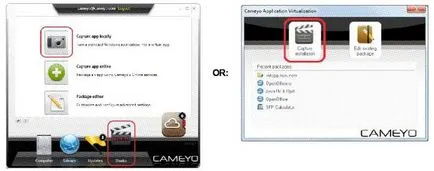
Așteptați până când Packer Cameyo face sistemul de setări pentru imaginea în starea sa actuală.
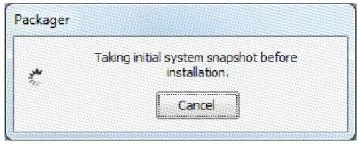
Se poate lua o mulțime de timp, totul depinde
de performanță, dimensiunea PC-ului și
configurarea sistemului de operare.
După ce creați instantaneu sistem, apare următoarea fereastră:
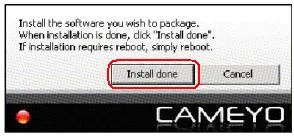
Lăsați această fereastră deschisă în timp ce creați un pachet virtual.
Porniți instalarea software-ului pe care doriți să facă un portabil.
Executați expertul de configurare sau fișierul de instalare a programului.
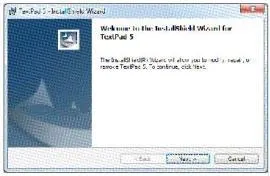
Dacă doriți să rulați un pachet virtual
cu o anumită configurație, salvați numele de utilizator, parola, etc. ajusta programul
ca ai nevoie de locuri de muncă.
Când finaliza instalarea software-ului, faceți clic pe „Install făcut“ în fereastra Cameyo packer.
Acum au răbdare (pe calculator în acest moment nu se poate face nimic!)
și așteptați pentru sfârșitul procesului.
Cameyo face din nou imaginea de sistem (de data aceasta după instalare)
și analiza diferențele, durează doar câteva minute.
Asta e tot, versiunea portabil este creat, ați terminat!
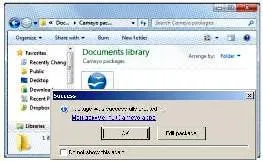
Pachetul este situat într-un folder numit „pachete mele documentslCameyo“:
Cameyo are mecanisme unice de presetări:
comandă rapidă a aplicației, numele, pictograma, programul va porni automat, etc.
Cu toate acestea, dacă doriți. puteți personaliza pachetul ați creat.
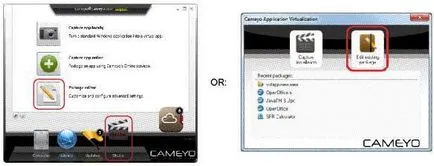
Apoi, deschide pachetul pentru editare:
Rulați fișierul (Cameyo.exe),
click pe meniul din Open File.
va apărea pe ecranul următor:
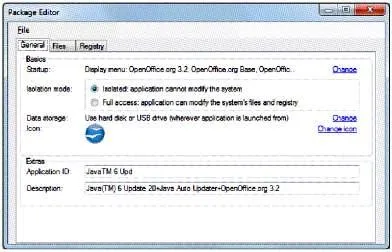
• Start-up:
managementul programului, care urmează să fie lansat
pentru executarea pachetului virtuale.
Dacă cererea dumneavoastră are doar o singură ocazie
execuție, directă de start-up va fi selectată în mod prestabilit.
În caz contrar, meniul va fi afișat:
• modul de izolare:
Controlează dacă aplicația virtuală poate schimba
Fișierele / intrările de registry pe sistemul țintă sau nu.
• Izolarea (implicit):
Aplicația virtuală nu poate modifica fișiere și înregistrări
Registrul privind sistemul țintă.
În schimb, în cazul în care încearcă să facă orice modificări, va
redirecționat către o cheie dosar sau registru.
Acest dosar poate fi setat pentru a înregistra „stocare a datelor“.
• Acces complet: Aplicația virtuală poate modifica fișierele
și intrările de registry pe sistemul țintă.
Toate celelalte setări și comenzi pentru editarea pachetului virtuale sunt descrise în fișierul PDF
P.S. Dezvoltatorii avertizează că succesul procedurii de creare a unui program portabil poate fi garantată numai în cazul,
dacă vreodată programul nu este instalat pe computer.
Deoarece pentru a crea un program portabil este recomandat să utilizați „curat“ Windows-System
(Doar instalat) sau mașină virtuală „curat“
Pe site-ul oficial a lansat un serviciu online Cameyo Să construim aplicații portabile virtuale! . cu care se poate face portabil de program (aplicație portabil), fără a instala orice software de pe computer.
Pentru a face acest lucru, du-te la înregistrarea și veți vedea o pagină cu opțiuni prin care se dispune - pentru a crea un (program de portabil) portabil
Pe aceasta pagina veti putea adăuga o comandă / cerere de serviciu online portabile App Builder.
- Trebuie să introduceți numele programului pe care doriți să faceți portabil.
- Specificați un link de la distanță pentru a descărca aplicația
- Descarcă automat pachetul MSI (recomandat) sau .EXE (programul disbutiv).
După solicitarea, va fi notificat prin e-mail. mail care comanda este procesată și software-ul portabil este gata pentru descărcare.
În continuare, urmați link-ul de pe pagina Cameyo site-ul, puteți descărca un program portabil, gata de utilizare.
aplicații portabile.
aplicațiile de proces de virtualizare folosind „ThinApp“ executat în modul pas, comandantul și include doar câțiva pași simpli. Citește mai mult.
În aplicația virtuală creată folosind ThinApp, include un fișier container pentru stocarea modificărilor aduse sistemului la procesul de instalare a aplicației. Când porniți aplicația nu funcționează cu sistemul de fișiere și registrul sistemului de operare local și cu versiunea lor ThinApp virtuală este creată pe zbor.
P.S. Toate experimentele sale se face cel mai bine pe un sistem de operare „curat“.
Construiți un software portabil pe o mașină virtuală, puteți evita consecințe neplăcute:
zagazhivaniya sistemul său de operare și reduce cantitatea de deșeuri inutile în asamblare portabil.
Xenocode Virtual Appliance Studio - turbo.net/studio
Microsoft Application Virtualization - www.microsoft.com/en-us/cloud-platform/desktop-virtualization
Novell ZENworks Application Virtualization - www.novell.com/products/zenworks/applicationvirtualization/